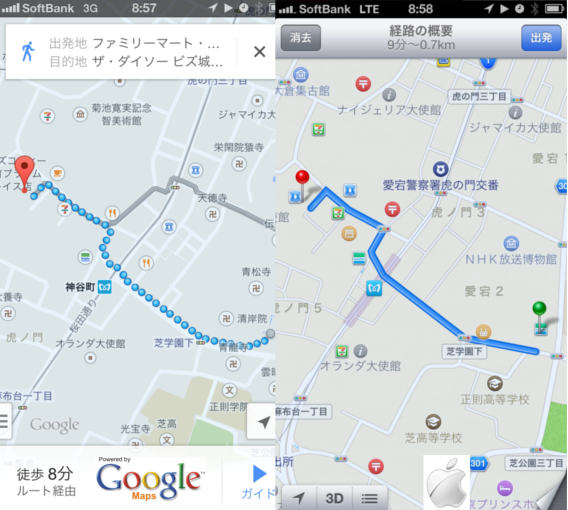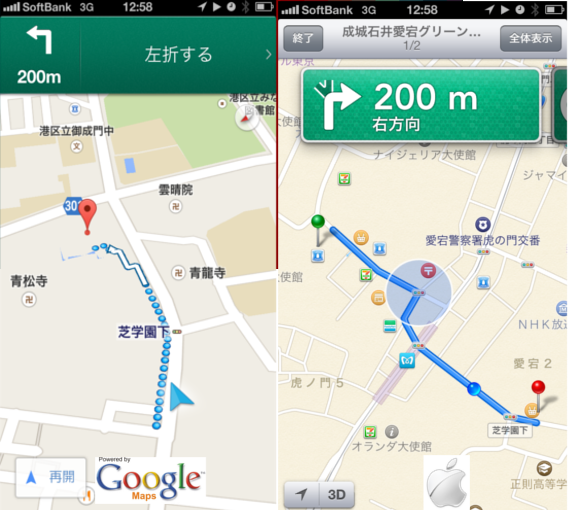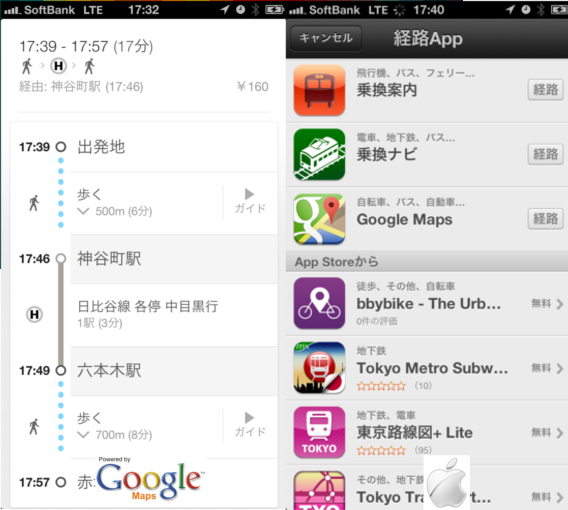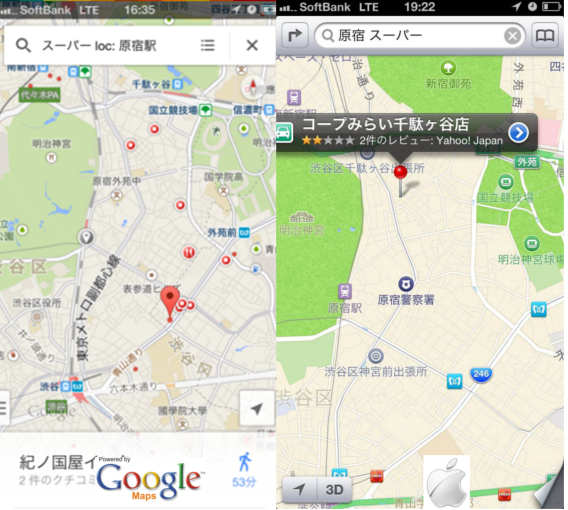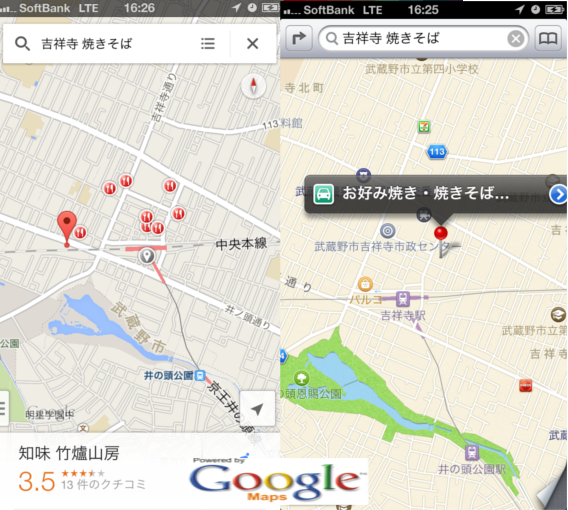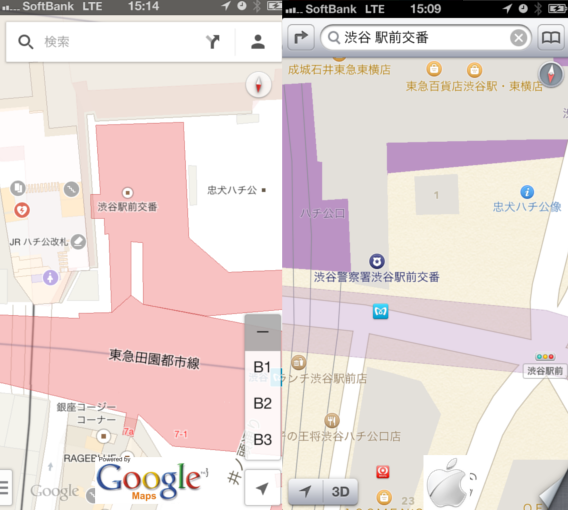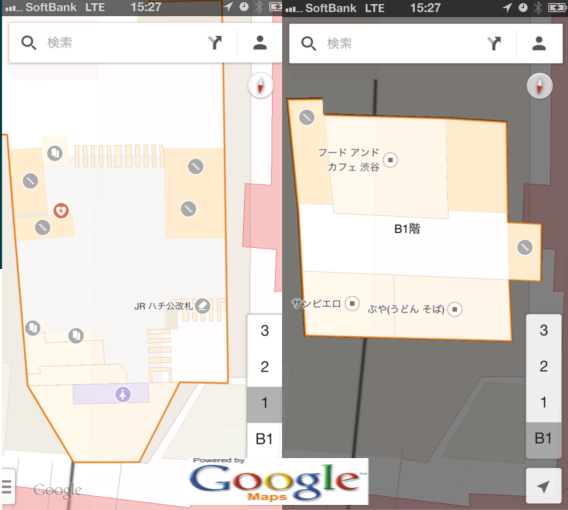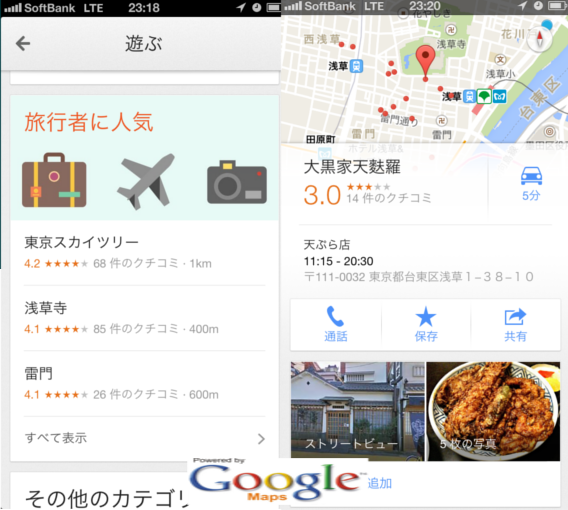特集
AppleのマップがGoogle Mapsに及ばない3つの理由
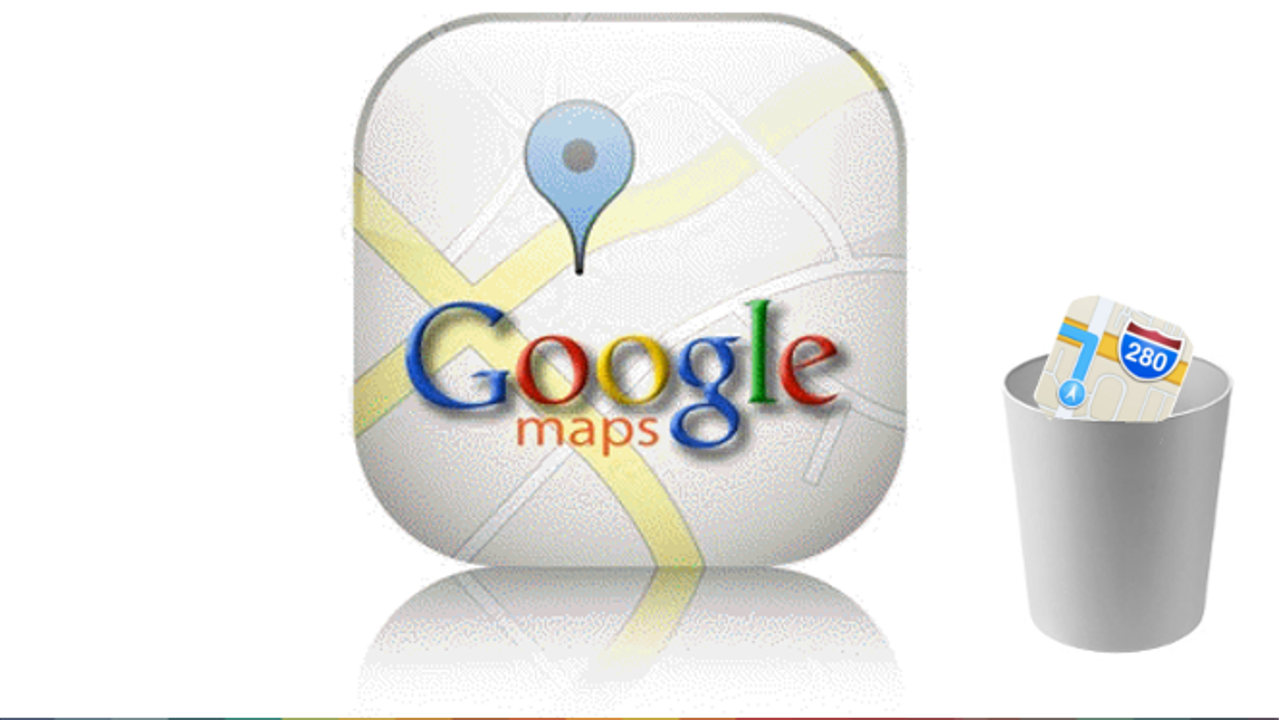
- 2014年1月16日
- 更新しました: 2024年8月26日 12:30
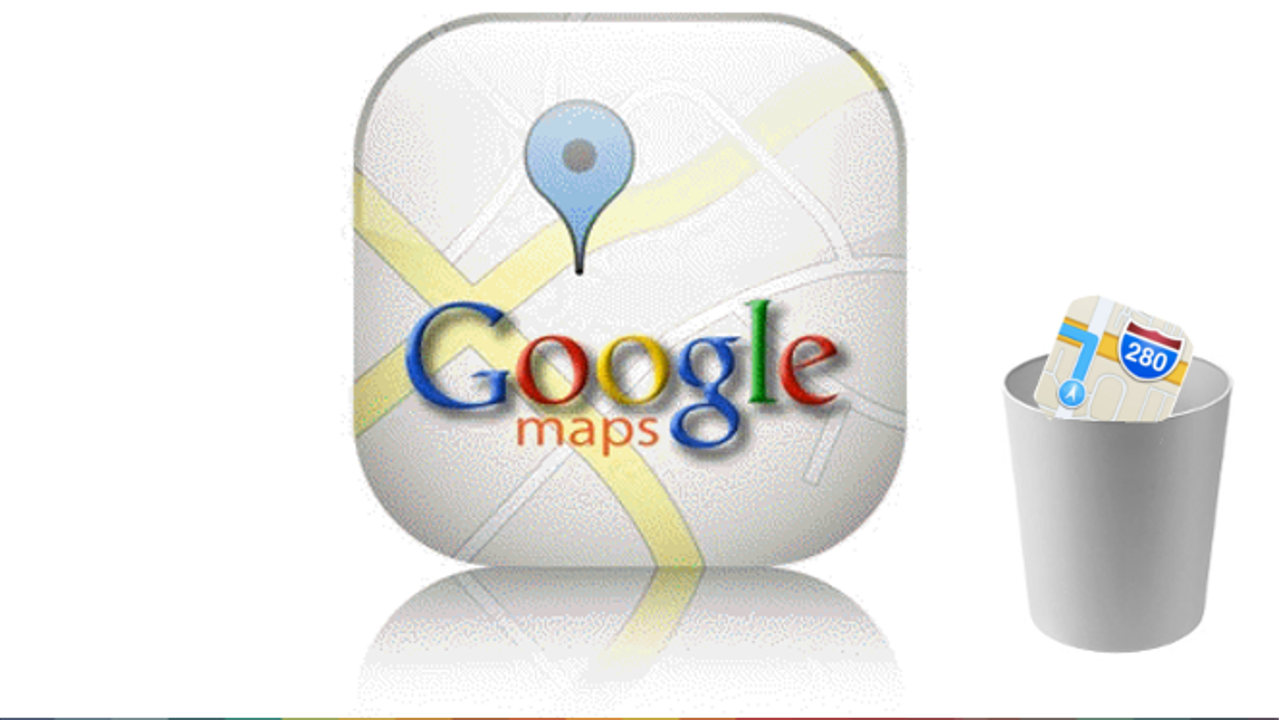
AppleのマップがGoogle Mapsに及ばない3つの理由
NTTドコモがiPhone販売に参入して以来、日本ではiPhoneユーザーが増加傾向にあるようです。
かくいう私も最近AndroidからiPhoneに変え、iPhoneの動作速度、優れたデザイン性、iOS版アプリの品質などあらゆる面で心のそこから満足していました。しかしそんな蜜月の時も長くは続かなかったのです。
あまりにiPhoneの操作性が高く、何をやってもサクサクできるなー、と浮かれていたこともありiPhoneでAppleのマップ(以下Appleマップ)を初めて使った時のショックは小さくはありませんでした。まるで大好きなミュージシャンのライブを楽しみにして観にいったら歌が下手だった、そんなレベルの幻滅でした。しかし「弘法にも筆の誤り」ということわざを思い出し、「ひとつのミスで判断してはいけない、これからは等身大のAppleと向き合っていきたい」そう決めました。いや、そうするしか道がなかったのです。
AndroidでGoogle Mapsの使い心地に慣れていた自分にとって使い始めたばかりのAppleマップは残念な所だらけでした。今回はその中から特に残念だった3つの理由「ナビゲーション機能が不十分」「サーチ結果が物足りない」「エリア情報が表示されない」についてご紹介したいと思います。
理由①:ナビゲーション機能が不十分
地図アプリの中でもっとも大切な機能の1つがナビゲーション機能です。目的地と出発点を指定するだけで、目的地への移動方法を調べることができ、さらに道順を案内してくれます。
進行方向を示す矢印がない
ナビゲーションには移動手段が「徒歩」「車」「電車・バス」と3種類あり、両方のマップともに3つのオプションから選べます。これらのオプションいずれも機能性においてApple マップはGoogle Mapsに差を付けられていました。
|
|
Google Mapsがそれぞれの交通手段に対して3つ以上の経路を検出するのに対してApple マップでは1つの経路だけしか表示されません。交通手段を「車」に設定した場合Google Mapでは渋滞情報を表示し、所要時間に反映する一方Apple Mapでは渋滞情報を得ることはできません。 「徒歩」を選択した場合には経路の表示にさほどの差はありません。双方ともに、目的地と出発地を入力すると経路が青い線で、目的地が赤い印で表示されます。ただし、決定的な違いがあります。Google Mapsで表示される進行方向を示す「矢印」が、Appleマップにはないのです。
「矢印くらいなくても」と思うかもしれませんが、実際に使ってみると、この機能があるのとないのとでは便利さが全く違ってきます。例えば初めていく場所では、地図上での自分の向きがわからないと進行方向を把握できません。実際に土地勘のない場所でApple マップを使った時には地図上の自分がどちらを向いているのかがわからず、コックリさんの10円玉のようにひとりでに左右に揺れる「現在地マーク」をあてに歩き、結果的に同じ場所をぐるぐると回り続ける羽目になりました。
電車やバスなどの経路検索には結局別アプリが必要
Appleマップには電車・バスのボタンはあるものの、乗り換え情報を検索する機能はありません。電車・バスボタンを選択すると「経路Appページ」へと進みiPhoneにインストール済みの、もしくはAppleがおすすめする乗換案内アプリへとアクセスできるようになっています。一覧にライバルのGoogle Mapsが含まれているあたりは潔いとさえ言えるでしょう。ちなみにGoogle Mapsでは直接複数の乗り換え案内ルート、所要時間、交通費、などの情報が抜け目なく表示され、他のアプリやサイトに移動する必要なくすべて事足ります。
(GoogleMapsでは経路が表示されるが、Appleマップでは新たにアプリを起動する必要がある)
理由②:サーチ結果が物足りない
サーチ検索機能は行きたい場所の地名や、食べたい料理名、遊びに行きたい施設名などを入力して地図上に表示させる検索機能です。渋谷の映画館に行きたければ「渋谷 映画館」で検索をかければ、候補となる映画館を地図で確認できます。
地図上から把握できる情報量が少ない
誰もが知っている事ですがグーグルはサーチエンジンの最大手です。Google Mapsでもやはり群を抜いた検索機能の高さを発揮してくれます。例えば、原宿にあるスーパーを検索した場合、Google Mapsでは10件以上のスーパーを地図上に表示できたのに対しAppleマップでは1件しか表示されませんでした。
この他にも「吉祥寺 やきそば」の組み合わせも試してみましたが「原宿のスーパー」と同じく表示数はGoogle Mapsの圧勝でした。Googleの持つサーチエンジンとしての強みが地図アプリにも反映されているが故の差であると感じました。
さらに、地図上に表示されるエリアについての情報量にも大きな差があります。Google Mapsでは、より詳細により多くの情報を手に入れる事ができました。例えば渋谷駅ハチ公口の駅前交番を調べてみましょう。
(左がGoogle Maps、右がApple マップ)
この段階ではそこまで差はないように見えます。両方とも、ハチ公像や交番、改札口などの主要スポットに加え、目印となるレストランなども表示されています。 しかし差が出るのはここからです。Apple マップではこれ以上ズームできないのに対して、Google Mapsはまだまだズームイン可能です。
Appleマップでは詳細な屋内外の様子は不明
Appleマップでは建物の外観表示もラフな感じで、例えば駅ビルの入り口がどちらに面しているかさえ把握できません。それに比べてGoogle Mapsからは直接Google ストリートビューも使用できるので、目的地付近を画像で確認してあらかじめ訪れる場所を下見したり、行ってみたい場所をバーチャルに探索したりもできます。
Google Mapsではさらに駅ビルなどの建物にズームインし、階段、トイレ、改札口、券売機などの位置を事細かに把握できます。画面右の数字をクリックすることで建物中の別の階を地図で表示し、店名やディスプレイエリア情報などを含んだフロア案内もみることができます。どの階のどこに行きたい店やトイレがあるか調べられるだけでもかなり便利です。このような機能は残念ながらAppleマップには備わっていません。
理由③:エリア情報が表示されない
Google Mapsでは、エリア情報が表示できます。エリア情報とは現在地や、調べたエリアの周辺に存在する食事処、遊べるスポット、観光スポット、バーなどの情報を表示してくれる、コンシルジェ的なサービスです。残念ながらApple マップにはこのような機能が全く備わっていません。地図上に表示されている小さなアイコンをタップしても店の名前程度しか表示されません。詳細情報がある場合もYAHOO! JAPANへのアクセスが必要となります。これなら最初からYAHOO! JAPANで調べても変わらない、それどころか最初からAppleマップを開く必要がないと思われても仕方がないでしょう。
一方Google Mapsでは、地図上で表示している場所や現在地周辺の「食べる」「飲む」「遊ぶ」「買う」「泊まる」などのカテゴリの情報を直接アプリからチェックできます。例えば周辺で「遊ぶ」を選択すると 「公園」「映画館」「温泉」「美術館」などのジャンルから営業時間や写真などの情報、口コミ、距離、ルート、などを一気にチェックできます。旅先などで限られた時間を有意義に使うためのプランニングに役立てたり 、職場や自宅付近の穴場スポットを探したりと様々な使い方ができ、見ているだけで色んなところを探検しに行きたくなります。
(左右ともにGoogle Maps)
Apple マップならではのメリットも
Apple マップとGoogle Mapsを比較すると、Google Mapsの充実した機能が際立つ結果となりました。今回の比較を通じてわかったことは、決してAppleマップの出来が悪いわけではなく、Google Mapsの完成度が恐ろしく高いということです。
全ての点においてGoogle Mapsに大きく差を付けられている印象のAppleマップですが、一点だけ優位なポイントを発見しました。それはオフラインでの利用です。オフラインの場合、Google Maps ではスポットを含む地図上の情報をほとんど表示できませんでした。一方Appleマップでは、オンライン環境で一度マップを起動しておけば、オンライン時の半分位のスポットや地名情報を表示させる事ができました。災害時などネット環境が悪い時には「Apple マップがiPhoneにデフォルトで入っていて良かった!」と感謝するかもしれません。
私は個人的に10年以上Apple製品を使ってきましたが、これほど他社製品に負けていると感じたことはありません。しかし、それでもAppleとAppleが作ったマップを信じたい、という気持ちがあります。時間はかかるかもしれませんが、いつの日かAppleマップがGoogle Mapsにも引けを取らない一流のマップへと成長することを心から願っています。
あなたはこれも気に入るでしょう
 スポンサー
スポンサーディズニーの実写化最新作『ピノキオ』をディズニープラスで視聴しよう!
続きを読む
 スポンサー
スポンサー人気シリーズ最新作『プレデター:ザ・プレイ』をディズニープラスで視聴しよう!
続きを読む
 スポンサー
スポンサーマーベル最新オリジナルドラマ『ミズ・マーベル』をディズニープラスで視聴しよう!
続きを読む
 スポンサー
スポンサースター・ウォーズ最新作『オビ=ワン・ケノービ』がディズニープラスで独占配信開始!
続きを読む
 スポンサー
スポンサーマーベルの最新ドラマシリーズ『ムーンナイト』をディズニープラスで視聴しよう!
続きを読む
 スポンサー
スポンサーディズニー&ピクサーの最新作『私ときどきレッサーパンダ』をディズニープラスで観よう!
続きを読む